在上一篇文章中,我们解释了如何重命名Windows管理员或来宾帐户。但是,只需重命名用户帐户,Windows不会自动重命名关联的用户配置文件夹。在本教程中,我们将向您展示如何在Windows 11、10、8和7中手动重命名用户配置文件目录,如果您的用户帐户文件夹的名称不是您想要的。
如何在Windows 11、10、8和7中重命名用户配置文件目录?
为了确保您在窗口的整个安装中重命名用户配置文件夹是一致的,并且不会破坏任何内容,请按照以下步骤操作:
- 登录另一个不是重命名帐户的管理员帐户。
- 打开Windows Explorer,然后浏览到C:\用户文件夹。右键单击您的用户帐户文件夹,然后将其重命名为您喜欢的任何内容。
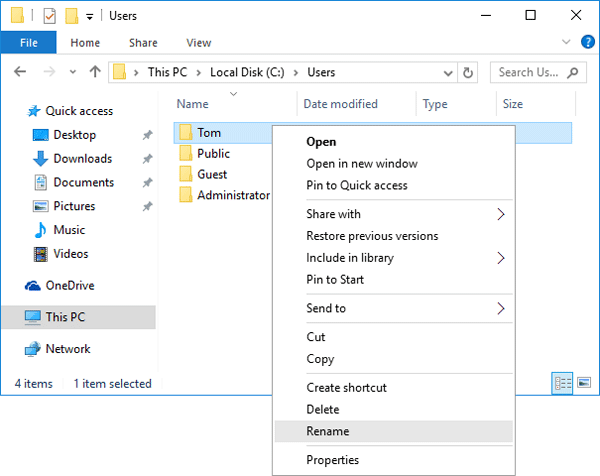
有关的:
- 按Windows键 + R打开运行框。类型登记并点击输入。
- 注册表编辑打开时,导航到以下注册表位置:
HKEY_LOCAL_MACHINE\SOFTWARE\Microsoft\Windows NT\CurrentVersion\ProfileList\ - 在Profilelist子钥匙下,您会发现一些用Windows用户帐户SID命名的子文件夹(以'S-1-5-'开头)。找到您刚刚重命名的个人资料文件夹的用户帐户的SID。您只需打开每个子文件夹,并检查正确的档案图路径是否正确。
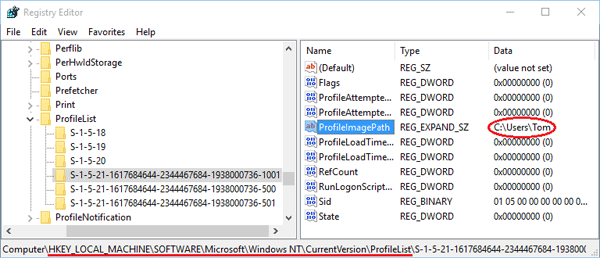
- 在右窗格中,双击ProfileMimagePath值,然后将用户配置文件路径更改为所需的名称。在我的示例中,我将C:\ Users \ Tom的帐户文件夹重命名为C:\ Users \ Tom_new。
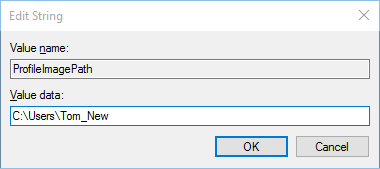
- 关闭注册表编辑窗口。注销管理员帐户并使用您的用户帐户登录。一切都应该正常工作 - 您的所有应用程序和文件都应该完好无损,您的用户文件夹应该被重命名。
